1、看这个例子,想要计算每个歌名的字数。这时就要选中B1单元格,找到【公式】菜单栏下的【函数频骑夭挞库】功能区,点击【插入函数】。在弹出的【插入函数惋鸺倦濯】窗口中尝试输入“字数”,这时没有返回可用的推荐函数。再次尝试输入其他的,比如“字符个数”,这时就出现了两个推荐的函数选择,根据函数的描述可以选择LEN函数。





2、双击LEN函数,弹出【函数参数】窗口。鼠标移动到A1单元格点击选中,这时【函数参数】窗口中的"Text"输入框显示为A1,点击确定,B1单元格就展示出来A1单元格中歌名的字数了。下拉自动填充序列,就展示出来所有歌名的字数了。



3、再看这个例子,想要在B列展示“姓”+“同学”,比如刘同学,李同学,应该怎么操作呢?因为要取每个单元格最左边的第一个字,所以可以用LEFT函数。在B1单元格输入"=LEFT&鳎溻趄酃quot;后,就会出现函数推荐和函数解释。可以看到LEFT函数是用于“从一个文本字符串的第一个字符开始返回指定个数的字符”,双击选中这个函数。

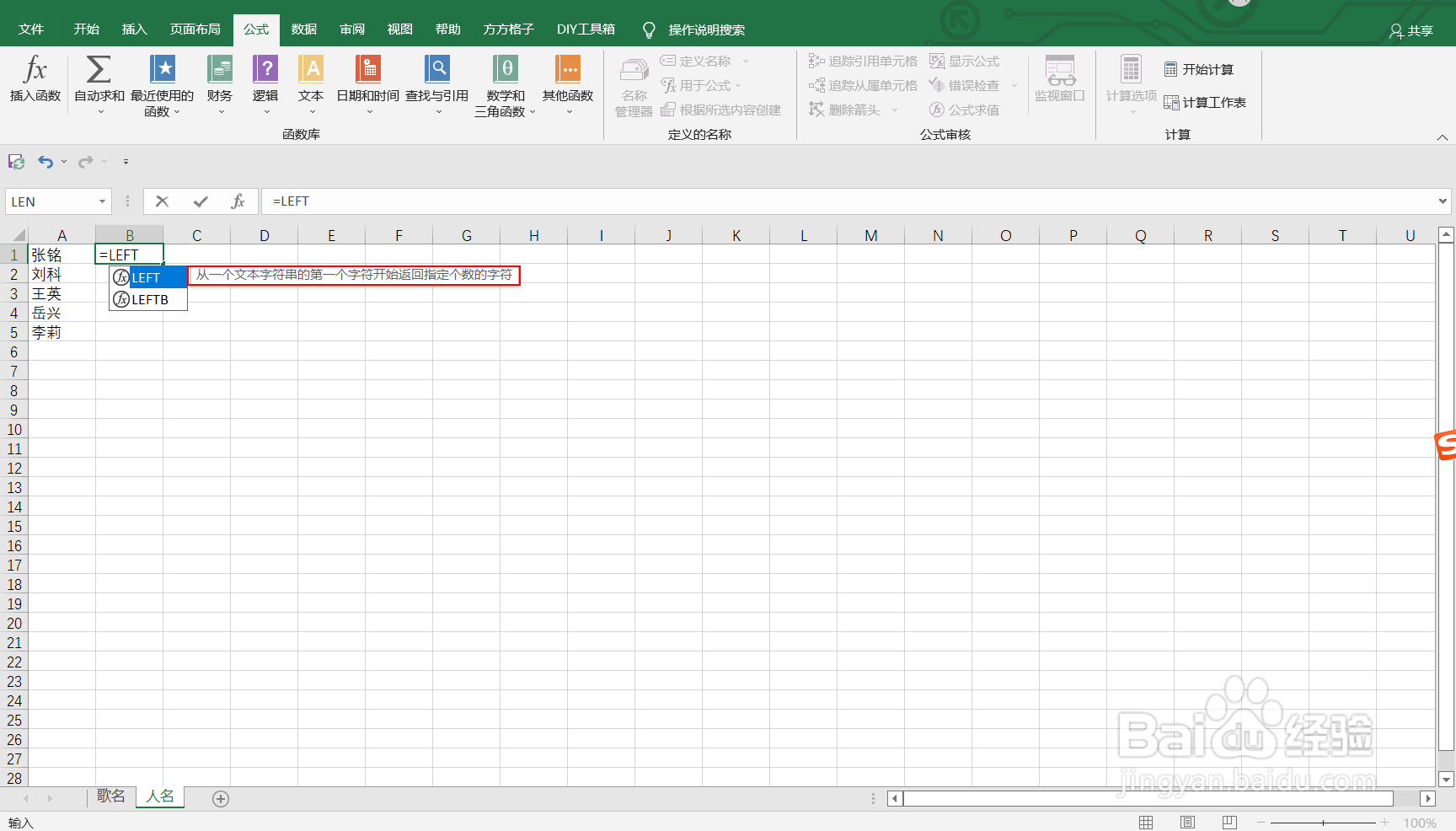

4、这时下方出现了“LEFT(text,[num_chars])”,意思就是LEFT函数括号中第一个位置输入文本,第二个位置输入要提取的字符数。如果实在不明白这是啥意思可以调出【函数参数】窗口看看每个位置要输入的内容是什么。



5、那么就在B1单元格中输入“=LEFT(A1,1)",输入后回车。或者在调出的【函数参数】窗口中的Text输入框中输入A1,在Num_chars中输入1,点击确定。这时B1单元格就显示出来A1单元格的第一个文字了。再在B1单元格中的公式后面加上“&“同学””,回车后B1中的文字就正确展示出来了。其他单元格下拉自动填充。
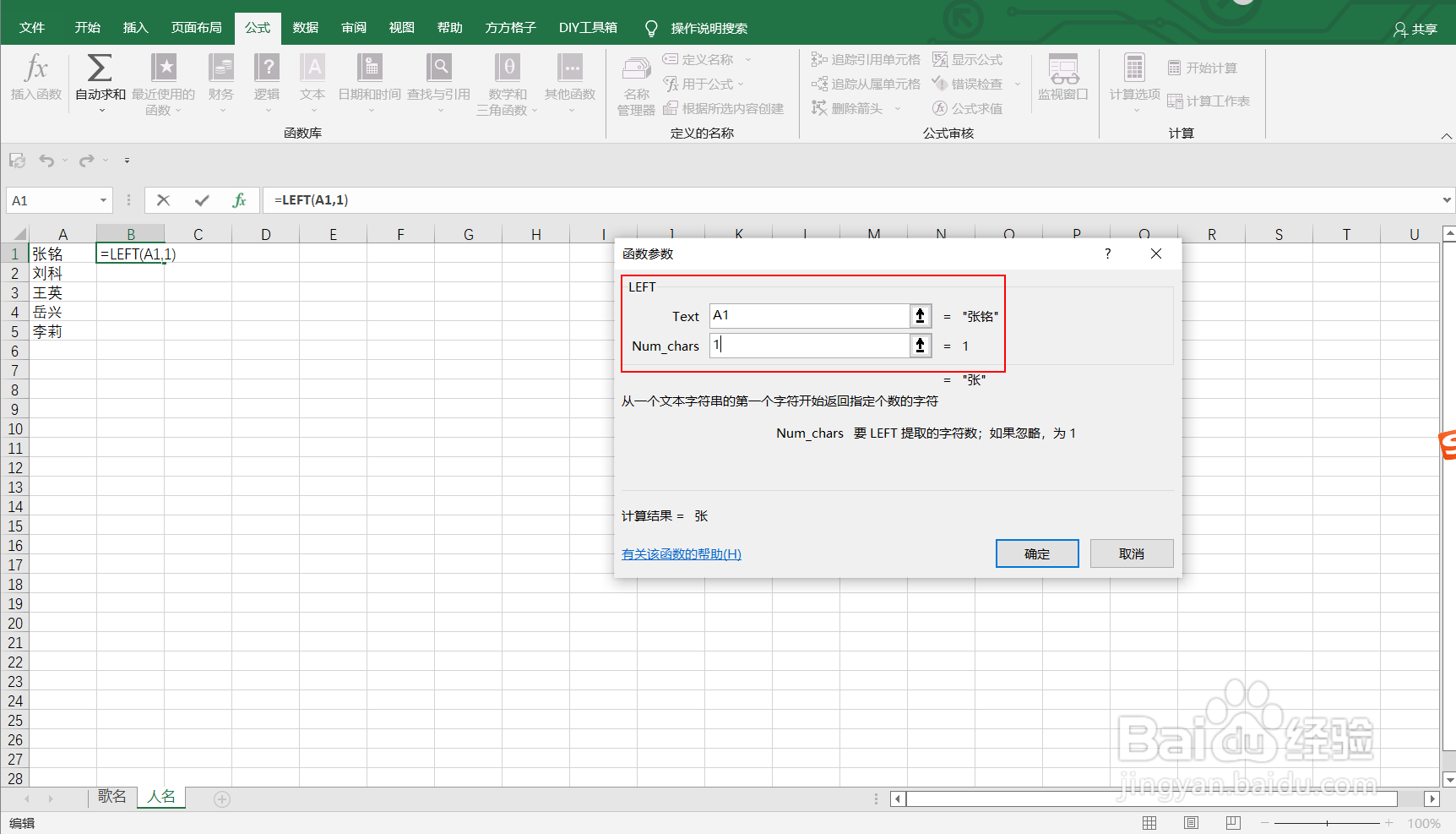
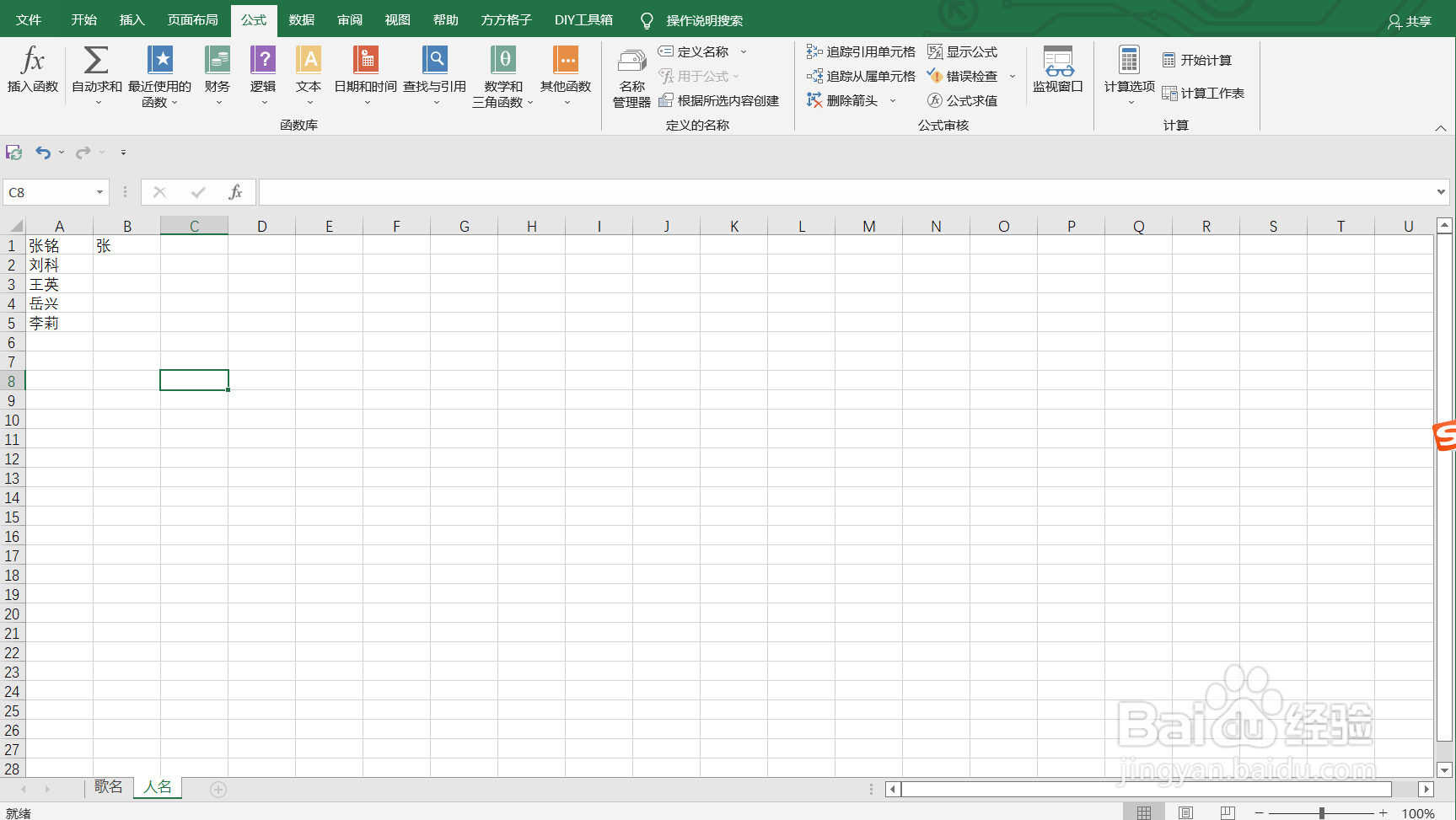



6、有LEFT函数就有RIGHT函数,RIGHT函数就不多讲了,LEFT函数是从左到右,RIGHT函数就是从右到左。
7、再看下面这个例子,想要知道身份证号所有者的出生年月日怎么办呢?我们知道,身份证号从第7位到第14位代表出生年月日。在【插入函数】弹出框中选择类别为文本,查找可用的函数,因为出生年月日要从身份证号的中间截取,所以MID函数很合适。


8、双击看看这个函数怎么使用。在Text输入框中输入要提取字符的文本字符串,也就是B1;在start_num中输入文本中要提取的第一个字符的位置,也就是7;在num_chars中输入希望 MID 从文本中返回字符的个数,也就是8。点击确定,身份证号所有者的出生年月日就展示出来了。




9、在此基础上再次编辑公式,变成“=LEFT(MID(B1,7,8),4)&"/"&MID(MID(B1,7,8),5,2)&"/"&RIGHT(MID(B1,7,8),2)”,回车后就展示日期形式的内容了。

